「Microsoft Mesh」というメタバースアプリがプレビュー版で公開されており無料で試すことができるという話を聞き、試してみることにしました。
インストールを行ったHololens2のバージョンは以下の通り。
Windows version 20348.1522.arm64fre.fe_release_svc_sydney_rel_prod.221006-1450
Microsoft Meshをインストールする
まずはHololens2上で「Microsoft Mesh」をインストールします。

プレビュー版とのことですが、Microsoft Storeからインストール可能のようです。
Hololens2のメニューから開きます。

Storeのトップに「Microsoft Mesh App」がありました。
クリックします。

「入手」をクリックします。

ダウンロードが始まります。

ファイルサイズは「182.2MB」でした。
Hololens2はWi-Fi接続しています。

インストールが完了しました。
Microsoft Store経由だと非常に簡単にインストールができますね。
「開く」をクリックします。
Microsoft Meshの起動
インストールが完了したので、起動します。

起動するとすぐに「アイトラッカーにアクセスする許可」を聞いてきます。
Microsoft Meshでは、アイトラッカーの情報をもとにアバターが目線を変えたり・瞬きをするとのことです。
「はい」をクリック。

カメラへのアクセスを許可するか聞かれます。
「はい」をクリック。

マイクへのアクセスを許可するか。
「はい」をクリック。

起動した模様。

アクセス許可を求められるので「承諾」します。

プレビュー版ということと、プライバシーポリシーに同意して、使用を開始します。

開始します。

自分のHome spaceに入るようです。

自分のプライベートスペースにテーブルを置き、そこの周りでコミュニケーションを行います。
自分のオブジェクトも設置可能みたい。

手をかざすとメニューを開くことができるとのこと。

テーブルが表示されました。
起動完了です。
メニューを開く

先ほど説明があった通り手のひらを出すとメニューが表示されました。
一番上のアイコンをクリックします。

メニュー画面が表示されました。
左端のアイコンは、スペースを作成したり管理する画面のようです。
アバターのカスタマイズ
まず最初にアバターをカスタマイズします。
メニューの一番右端のアイコンをクリックします。


アバターをカスタマイズできる旨の表示。

よくあるアバターですが、これから良くなることを期待しましょう。
リアルアバターはすでに実装されつつあるので、それまでということで。

今回は2台めの設定なので、わかりやすいように女性のアバターにします。
(1台めは男性のアバターにしました)

こんなかんじになりました。
ペンツールでお絵描き
ペンツールで3Dのお絵描きができるとのことでやってみます。

メニューから「Ink」をクリック。

パレットが表示されました。

タップすると描画が始まります。
3Dで線を描くことができます。

写真で見るとわかりにくいですが、立体的に線を描くことができるので奥の線は手前の線に隠れます。

メニューから「Erase」をクリックすると、消しゴムで消すことができます。

選択するとオブジェクトに×印がつくので、その状態でタップすると消えます。

Toolsの中の「Clear everything」をクリックすると、すべて消すことができます。
3Dオブジェクトの表示
続いて、3Dオブジェクトを表示します。
今回はサンプルとして保存されているオブジェクトを表示します。

メニュー画面より「Content」をクリック。

「05 – Compact Car」を選択してみました。

目の前に車のオブジェクトが表示されました。
そのままで、手でつかんだり、回転したり、拡大・縮小することができます。
 オブジェクトは複数表示できます。
オブジェクトは複数表示できます。
地球も併せて表示してみました。
これらのオブジェクトやメモは、「Azure Spatial Anchors」という現実世界のアンカー ポイントを共有・永続化できるようにするサービスにより、空間に維持することが可能です。
次の日に引き続きディスカッションする場合などに有用ですね。
次は実際にディスカッションしてみます
2台のHololens2に「Microsoft Mesh」をインストールしました。
続いて、2台のHololens2で「Microsoft Mesh」でのディスカッションを試してみたいと思います。
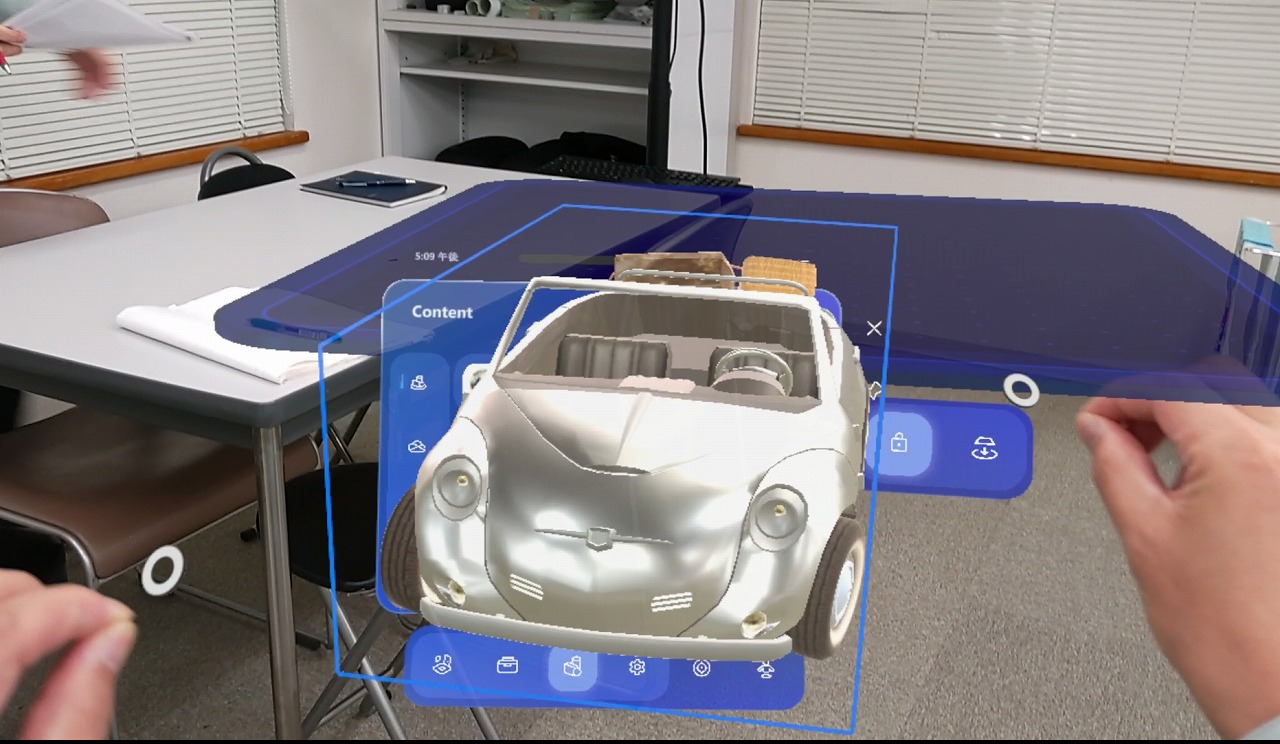
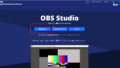

コメント